iPhone에서 사진이 흐릿하게 찍히면 일반적인 반응은 해당 사진을 삭제하고 사진을 다시 찍는 것입니다. 그러나 iPhone에서 흐릿한 이미지를 수정하는 방법은 다양하므로 걱정할 필요가 없습니다.
이미지를 흐리게 하지 않도록 설계된 완벽한 애플리케이션을 찾는 것은 게임의 판도를 바꿀 수 있습니다. 바로 여기에서 흐릿한 이미지를 없애고 iPhone에서 이미지의 흐릿함을 제거하는 방법. 흐릿한 사진을 바로잡을 준비가 되셨나요? 그렇다면 추가 통찰력을 위해 계속 읽으십시오.
1부. iPhone에서 이미지 흐림을 제거하는 방법
1. AVAide 이미지 업스케일러
iPhone에서 사진의 흐릿함을 제거하는 이해하기 쉬운 방법을 찾고 있다면 다음을 믿으세요. AVAide 이미지 업스케일러.
이 온라인 기반 이미지 업스케일러는 다양한 웹 브라우저에서 액세스할 수 있습니다. 품질을 향상시키기 위해 고급 알고리즘을 사용하여 흐릿하거나 픽셀화된 이미지를 수정하는 데 특화되어 있습니다. 또한 선택할 수 있는 다양한 확대 옵션을 제공합니다. 이미지의 해상도를 높일 수 있으므로 선명도를 잃지 않고 세부 사항을 확대할 수 있습니다. 개선이 필요한 여러 이미지가 있는 경우 AVAide Image Upscaler는 해당 이미지를 한 번에 처리하여 시간을 절약할 수 있습니다.
1 단계완전히 액세스하려면 웹 브라우저를 사용하여 AVAide Image Upscaler의 공식 웹사이트를 방문하세요.
2 단계탭 사진 선택 버튼을 눌러 로컬 파일을 열고 거기에서 흐리게 처리하려는 이미지를 선택하세요.
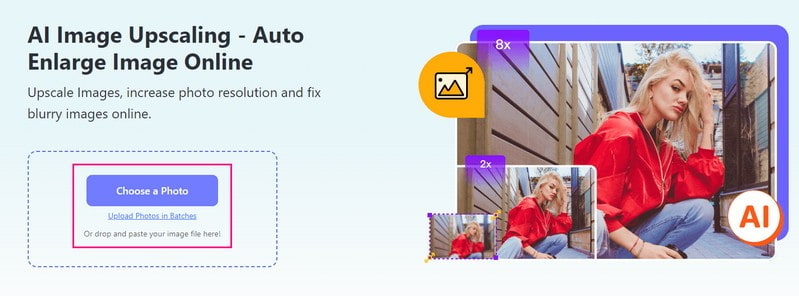
3단계플랫폼이 선택한 이미지를 처리하고 자동으로 확대하는 것을 볼 수 있습니다. 미리보기용으로 고화질 이미지를 렌더링해준다고 하니 잠시만 기다려주세요.
완료되면 다음으로 이동하세요. 확대 옵션 및 선택 2×, 4×, 6×, 또는 8×, 귀하의 선호도에 따라. 원본 크기와 비교하여 이미지를 얼마나 더 크게 만들 것인지 결정합니다.

4단계마지막으로, 명중 구하다 버튼을 눌러 로컬 파일에 워터마크 없이 흐릿하지 않은 이미지를 다운로드하세요.
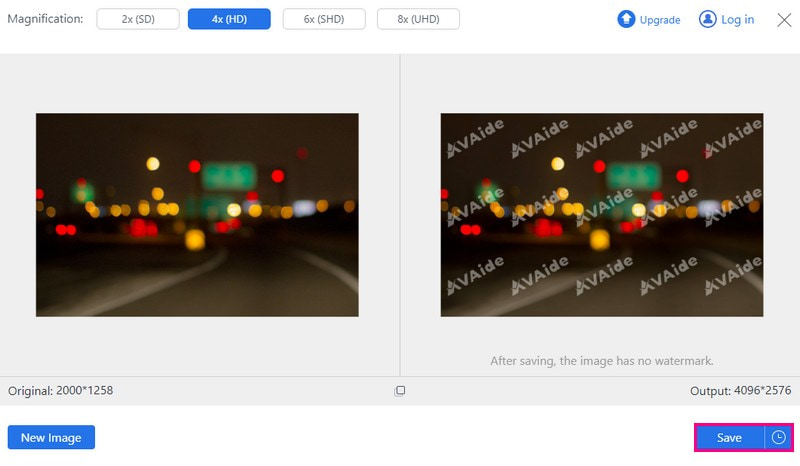
- 장점
- 모든 웹 브라우저에서 액세스할 수 있습니다.
- 별도의 비용 없이 온라인으로 사용할 수 있습니다.
- 다양한 이미지 형식과 함께 작동합니다.
- 사용자의 데이터는 안전하게 보호됩니다.
- 워터마크 추가 없이 확대된 이미지가 제공됩니다.
- 단점
- 무료 버전은 최대 4X 해상도의 사진만 지원합니다.
2. 픽완드
Picwand 사진 품질을 향상하거나 이미지 해상도를 높이도록 설계된 모바일 애플리케이션입니다. 의심할 여지 없이, 이 앱은 iPhone에 있는 사진의 흐릿한 부분을 매우 빠른 속도로 제거하는 데 도움이 될 수 있습니다. 최고 수준의 인공지능을 활용해 인물 사진, 애니메이션, 만화, 단체 사진 등 사진을 고급화합니다. 또한 품질 저하 없이 사진을 1080p, 4K, 8K로 확대할 수 있습니다. 또한 최고의 이미지 출력을 제공하기 위해 안전하고 안정적인 클라우드 처리 알고리즘을 보장합니다.
1 단계휴대폰에 Picwand를 설치하고 엽니다.
2 단계(+) 버튼을 눌러 갤러리에서 사진을 선택하세요.
3단계확대 수준(2×, 4×, 6×, 또는 8×) 귀하의 필요에 따라. 기억하다, 6X 그리고 8X 유료 구독이 필요합니다.
4단계클릭 고급 버튼을 눌러 사진을 다듬으세요. 완료되면 다음을 누릅니다. 지금 저장해 흐릿하지 않은 사진을 로컬 파일로 다운로드하세요.
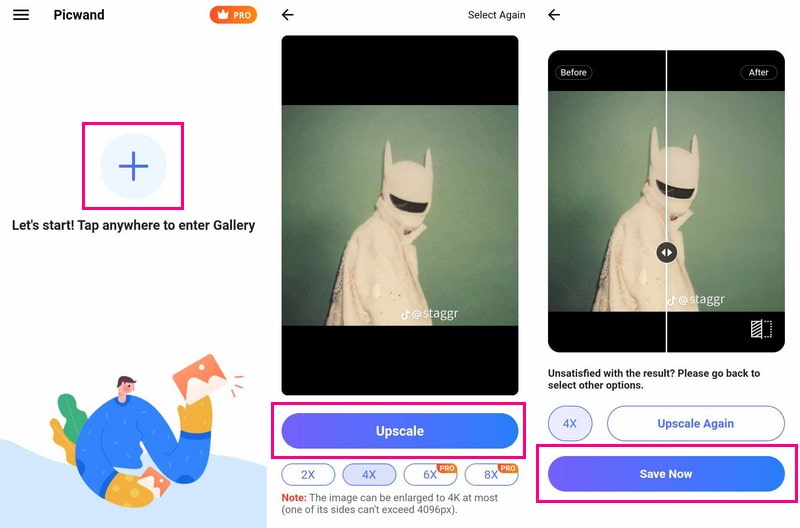
- 장점
- 이해하고 조작하는 것은 간단합니다.
- 다양한 사진 확대 옵션을 제공합니다.
- 단점
- 사진을 확대하고 확대하는 용도로만 사용됩니다.
- 빠른 업스케일링을 위해서는 구독이 필요합니다.
3. VSCO
VSCO를 사용하여 iPhone에서 사진을 선명하게 만드는 방법을 배우고 싶다면 완벽한 장소에 도달하셨습니다.
VSCO는 환상적인 사진 효과로 잘 알려져 있지만 모든 사람이 이 앱이 흐릿한 사진을 수정하는 데 뛰어나다는 사실을 인식하지 못합니다. 사진의 흐림 현상을 제거하는 간단한 방법을 제공합니다. 사진을 선명하게 하는 것 외에도 다양한 고급 편집 기능이 있습니다. 이러한 기능을 사용하면 고유한 설정을 조정하여 사진이 더욱 자연스럽게 보이도록 할 수 있습니다. 그러나 여기에는 깊은 학습 곡선이 있으며 처음 사용자가 애플리케이션을 사용하는 동안 기술적인 문제에 직면할 수 있습니다.
1 단계VSCO를 열고 처음이라면 로그인하거나 가입하세요.
2 단계로 이동 사진관 옵션을 선택하고 (+) 버튼을 누릅니다. 다음에서 이미지를 선택하세요. 사진 갤러리 그리고 탭하세요 계속하다.
3단계이미지를 다시 선택하고 편집하다 단추. 그런 다음 도구 옵션과 선택 갈다.
4단계슬라이더를 원하는 대로 조정한 다음 체크 표시. 그런 다음 다음 버튼을 클릭하세요.
5단계포스팅을 원하지 않으시면 꺼주세요 VSCO에 게시. 마지막으로 구하다 또는 저장 및 게시 공유하고 싶다면.
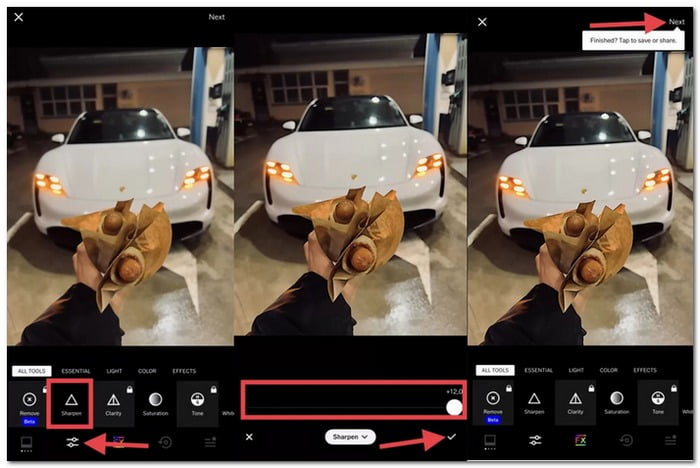
- 장점
- 사용자의 사진을 세련되고 전문적으로 보이게 만드는 다양한 필터를 제공합니다.
- 사용자는 자신의 사진을 공유하고 다른 사람의 작업을 볼 수 있습니다.
- 노출, 대비, 자르기와 같은 유용한 편집 도구가 있습니다.
- 단점
- 최고의 기능 중 일부는 구독이 필요합니다.
- 사진을 로드하거나 처리하는 데 시간이 더 걸릴 수 있습니다.
4. 스냅시드
또 다른 훌륭한 애플리케이션인 Snapseed는 사진을 개선할 수 있는 간단한 방법을 약속합니다. 가장 큰 부분은? 무료이며 다양한 기능을 제공합니다! 한 푼도 쓰지 않고도 이미지 흐림을 제거할 수 있습니다. 게다가, 필터를 가지고 놀고, 색상을 변경하고, 텍스트를 추가하고, 심지어 멋진 이중 노출 사진을 만들 수도 있습니다.
1 단계Snapseed를 열고 사진을 선택하세요.
2 단계탭 도구 하단의 옵션을 선택한 다음 세부.
3단계위로 스와이프하여 찾아보세요. 샤프닝 오른쪽으로 스와이프하여 조정하세요.
4단계누르세요 체크 표시 사진이 만족스러울 때
5단계클릭 내 보내다 하단의 버튼을 누른 후 구하다.
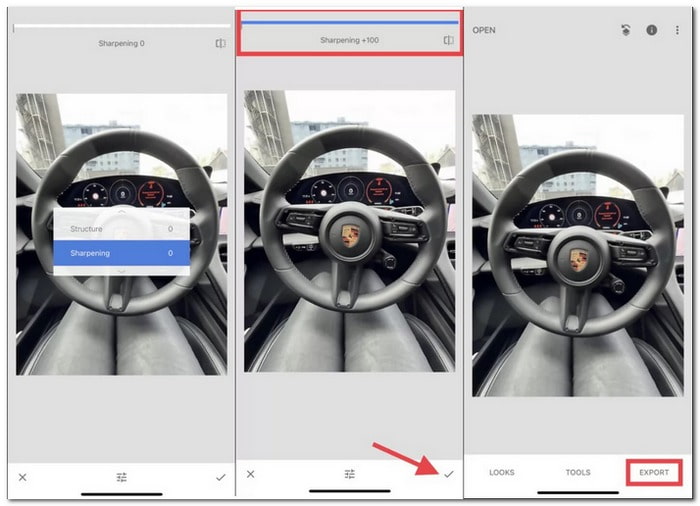
- 장점
- 무료로 사용할 수 있으며 모바일 장치에서 다운로드할 수 있습니다.
- 사진의 특정 영역을 정밀하게 편집할 수 있습니다.
- 사진 향상을 위한 다양한 편집 도구와 효과를 제공합니다.
- 단점
- 모든 기능을 살펴보고 익히려면 시간이 걸릴 수 있습니다.
- 여러 장치에서 편집 내용을 자동으로 동기화하지 않습니다.
2부. iPhone에서 이미지 흐림 제거에 관한 FAQ
iPhone으로 흐릿한 사진을 선명하게 만들 수 있나요?
iPhone의 일반 사진 앱을 사용하면 흐릿한 사진을 더욱 간단하게 만들 수 있습니다. 편집 도구로 이동하여 앱의 선명도 도구 및 기타 편집 옵션을 사용하세요.
iPhone에서 사진의 검열을 어떻게 제거하나요?
불행하게도 iPhone에는 사진을 검열하는 기능이 내장되어 있지 않습니다. 컴퓨터에서 사진 편집 응용 프로그램이나 프로그램을 사용해 볼 수도 있습니다. 하지만 검열된 이미지를 변경하는 것이 때로는 완벽하게 작동할 수도 있다는 점을 기억하세요.
iPhone에서 사진의 초점을 어떻게 맞추나요?
iPhone에서 사진 앱을 실행하세요. 초상화를 눌러 전체 화면으로 본 다음 편집 버튼을 클릭하세요. 사진에서 새 피사체나 초점 포인트를 탭합니다. 마지막으로 완료 버튼을 클릭하세요.
iPhone에서 이미지가 흐려지는 원인은 무엇입니까?
흐릿한 사진은 손이 떨리거나 빛이 충분하지 않거나 카메라 초점이 잘못되는 등 다양한 이유로 발생합니다.
iPhone에서 사진이 흐릿해지는 것을 방지할 수 있는 팁이 있나요?
손을 안정되게 유지하거나 스탠드를 사용하여 휴대전화를 고정하세요. 사진을 찍을 때 주변에 조명이 충분한지 확인하세요. 사진에서 선명하게 하고 싶은 부분을 탭하세요. 가장 중요한 것은 카메라 렌즈를 자주 닦아서 깨끗하게 유지하는 것입니다.
위에서 언급한 도구를 사용하여 다음을 발견했습니다. iPhone에서 사진의 흐릿함을 제거하는 방법. 이제 자신에게 맞는 것을 선택할 시간입니다. 그러나 이미지 흐릿함을 제거하는 데 도움이 되는 온라인 기반 이미지 업스케일러를 사용하려면 AVAide Image Upscaler 사용을 고려해 보세요. 눈앞에서 이미지가 놀라운 추억으로 변하는 것을 지켜보세요! 질문이나 우려 사항이 있으면 댓글로 자유롭게 공유해 주세요.

최고의 이미지를 온라인 4K 업스케일러에 사용
우리의 AI 기술은 자동으로 이미지 품질을 향상시키고, 노이즈를 제거하고, 온라인에서 흐릿한 이미지를 수정합니다.
지금 사용해 보세요



